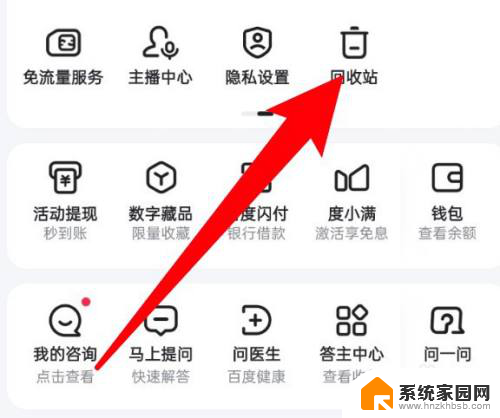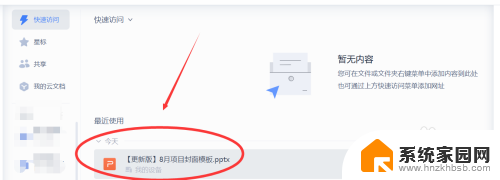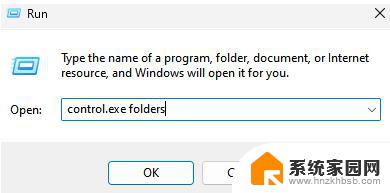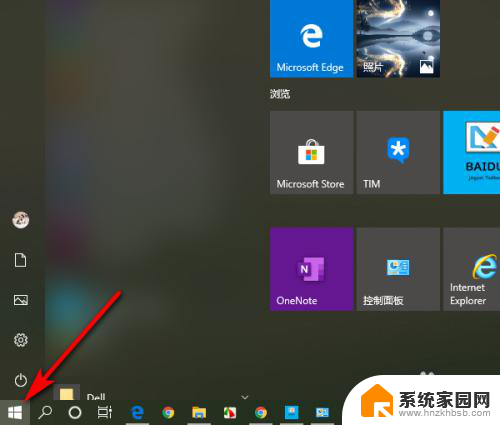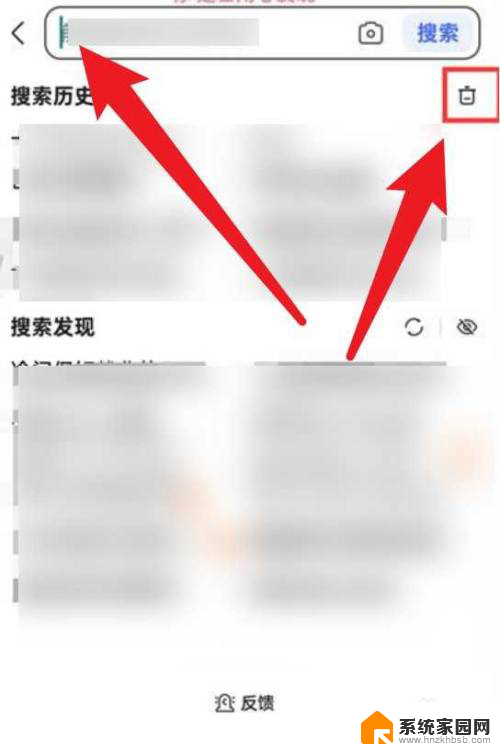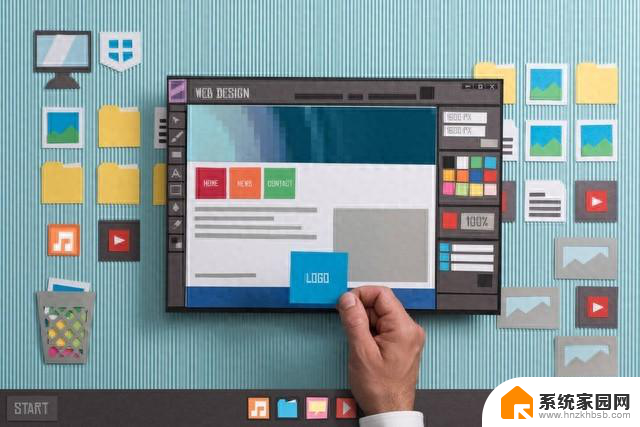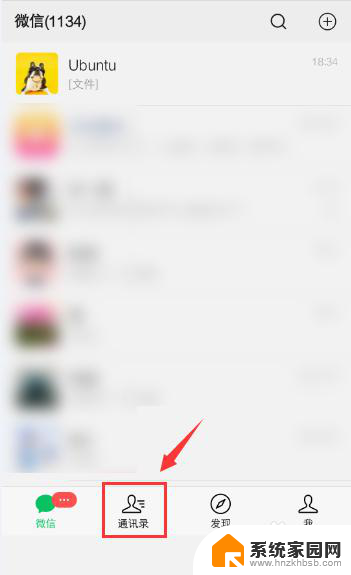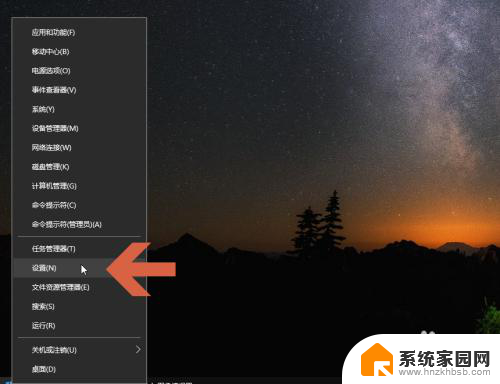wps找回历史文档 如何找回WPS历史保存记录
更新时间:2023-10-05 08:26:01作者:hnzkhbsb
wps找回历史文档,在我们的日常工作和学习中,经常会使用到办公软件来处理文档,其中WPS是一款非常常见和实用的办公软件,有时候我们可能会不小心关闭了正在编辑的文档,或者因为电脑故障导致文档丢失。对于这样的情况,我们可以通过WPS的历史保存记录来找回丢失的文档。接下来我们将详细介绍如何利用WPS的历史保存记录功能来找回丢失的文档,让我们不再为意外而烦恼。
方法如下:
1.打开表格
打开任意文档/表格,点击左上角“文件”。
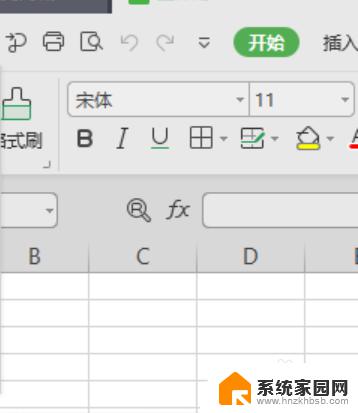
2.选择工具备份中心
右侧的下拉按钮,选择“工具”->“备份中心”。
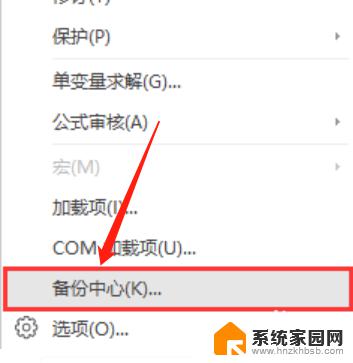
3.选择本地备份
打开“备份中心”,选择“本地备份”。
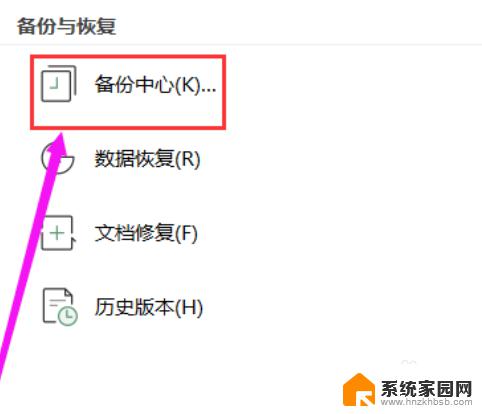
4.打开历史档案
找到历史文件,将鼠标移到该记录上。会出现文件夹图标,点击文件夹图标打开历史档案,进行保存即可。
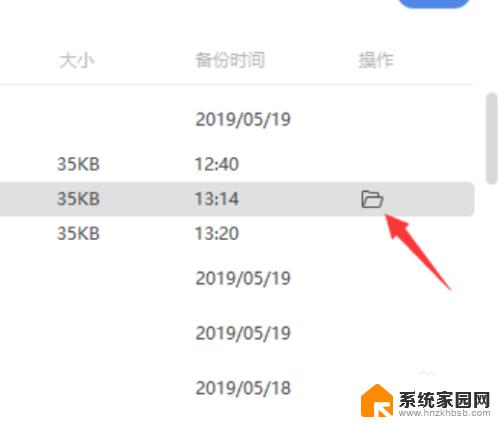
以上就是找回wps历史文档的全部内容,如果您还有疑问,请根据小编的方法进行操作,我们希望能帮助您解决问题。